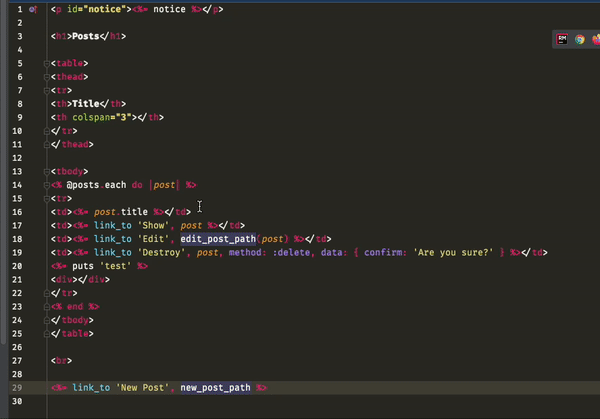루비를 이용한 프로젝트를 진행 중이라면 루비마인 IDE를 사용 하는 사람이 꽤 있을 것이다. Sublime이나 Vsc등에 비해 살짝(?) 무겁지만 생산성을 높여주는 기능을 여럿 보유 하고 있기 때문에 잘쓴다면 매우 편리할 것이다. 반드시 활용해야할 꿀팁(+단축키) 10가지만 알아보자.
1. 모든곳 검색 : shift 두번
루비마인을 처음 접했다면 '모든곳검색' 부터 시작 하는 것이 좋다. shift키를 가볍게 두번 눌러보자.
예를들어 user 키워드를 입력하면 user가 들어있는 모든 소스코드, 액션, 루비심볼, 레일즈 메소드 등을 검색 할 수 있으며 결과를 한번 클릭 하면 이동도 된다.
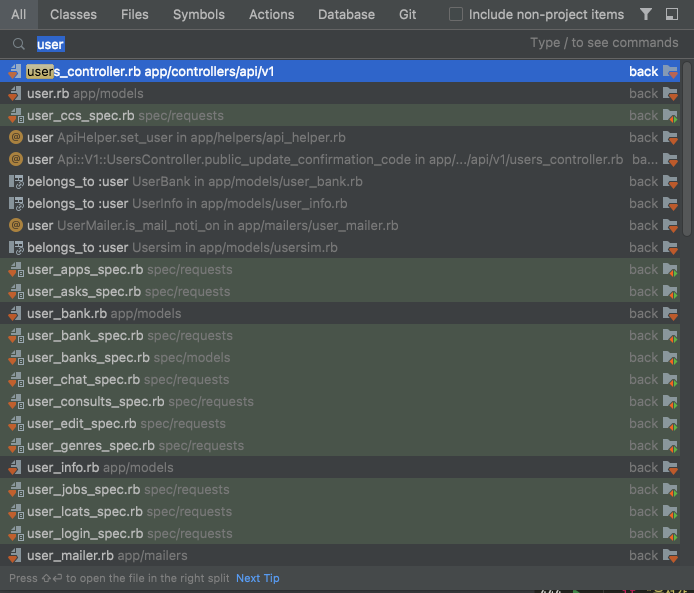
소스코드 뿐 아니라 루비마인의 기능 중에서도 검색이 가능한데, 단축키를 잘 모르거나 할 때 단어만으로 기능을 찾아 낼 수 있으니 편리하다. 예를들어 open file을 검색하면 아래처럼 해당 기능이 검색 된다.
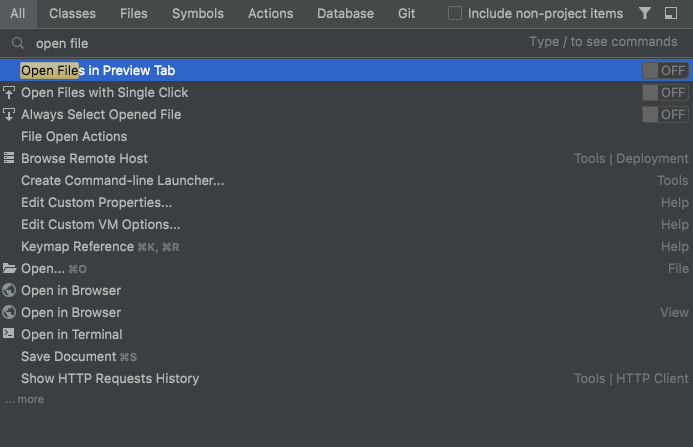
2. 정의구문으로 점프 하기 : 커맨드(윈도우는 컨트롤) + 클릭
클래스나 메소드 등 원하는 구문을 커맨트키와 함께 클릭 하면 정의된 코드로 점프 한다. 정의가 여러개라면 선택창이 표시 된다.
+보너스: 반대로 해당 정의를 사용 하는 코드 목록을 보는 단축키도 있다! usage라는 기능인데 기본 단축키는 옵션(윈도우는 알트)+F7 이며 필자는 컨트롤+U 로 단축키를 커스텀 하여 사용 하고 있다.
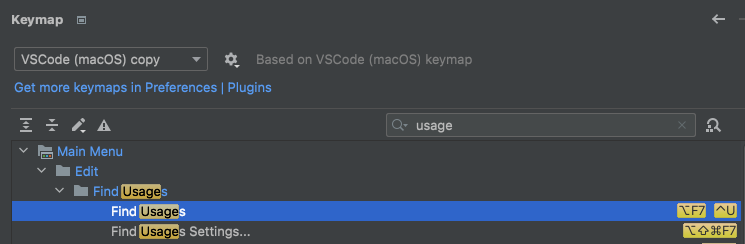
원하는 메소드나 클래스 위에서 컨트롤+U를 누르면 아래같은 느낌으로 콜 당하는 위치를 다 볼수 있다. 진정한 루비마인 꿀기능중 하나이다.
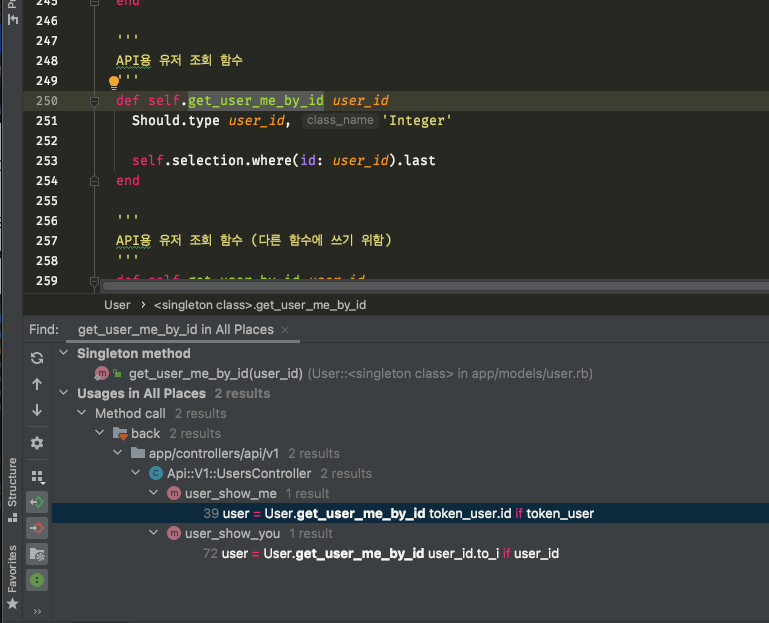
3. 문맥 액션 : 옵션(윈도우는 알트) + 엔터
루비마인의 특징적인 기능 중 하나로, 해당 작업 상황에서 예상되는 '액션'을 몇가지 추천 해준다. 추천중 맘에 들지 않는 액션은 disable 할수도 있다.
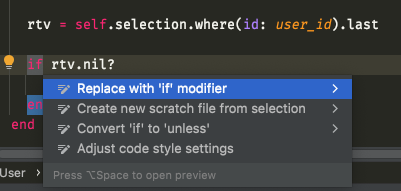
여러가지 활용 법이 있는데, if ... end 블록 등 구문 리팩토링에 특히 효과 적이다.
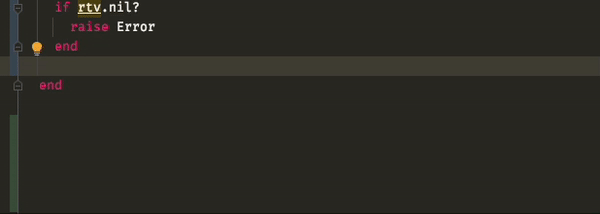
부등호 방향을 바꾼다던가 하는 작업도 은근 노가다 인데 모두 해결 가능 하다.
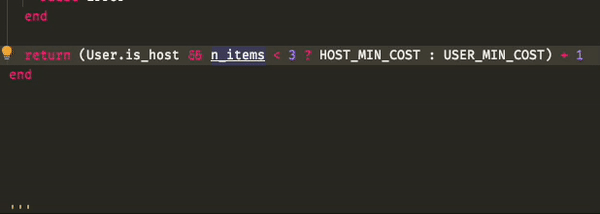
4. rake액션 실행 : 옵션(윈도우는 알트) + R
레일즈 프로젝트를 진행 하다보면 rake db:migrate등 터미널 커맨드를 사용 할 일이 자주 있다. 이때 옵션+R 만 누르면 터미널에 가지 않고 간단하게 명령어를 실행 할 수 있으며 history 관리도 용이하다.
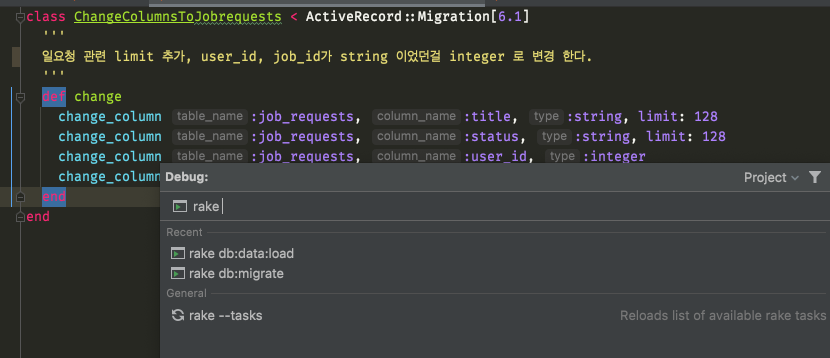
5. 프로젝트 실행 하기 : 컨트롤 + 옵션 + R
위 rake와 마찬가지로, 터미널 이동 없이 즉시 서버를 실행 한다던가 Rspec을 실행 한다. (이때 엔터 대신 Shift+엔터로 항목을 선택 하면 디버깅이 실행 된다!)
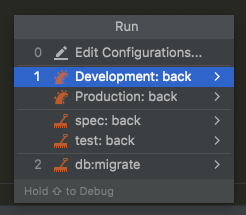
6. 아무거나 실행 : Ctrl 두번
4번과 비슷한데 rake가 아니라 터미널 명령어는 뭐든 실행 가능하다. rake계열 명령어나 rails server도 가능하고 generate계열이나 각종 설정 등이 가능 하다.
7. 커서위치 리팩토링 : 컨트롤 + 쉬프트 + R
리네임 등 리팩토링을 매우 편하게 할 수 있다.
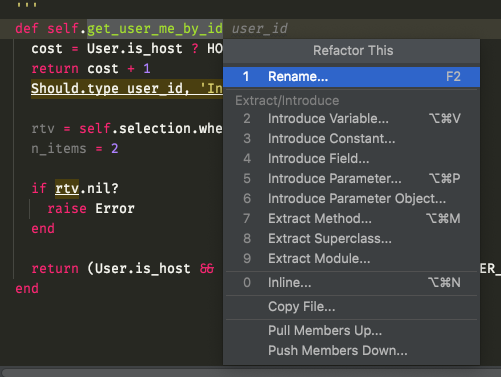
8. 소스코드관리 : 컨트롤 + V
예를들어 깃허브로 소스코드를 관리 하고 있다면 아래와 같이 팝업이 표시 된다.
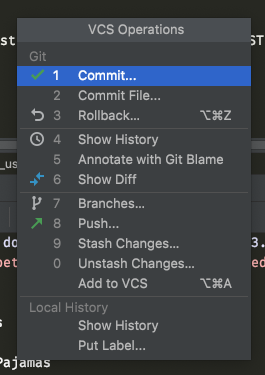
history는 diff 형태로 매우 편리하게 보여준다. 커밋 하기 전에 작업 내용을 확인 한다던가 하는데 유용하다.
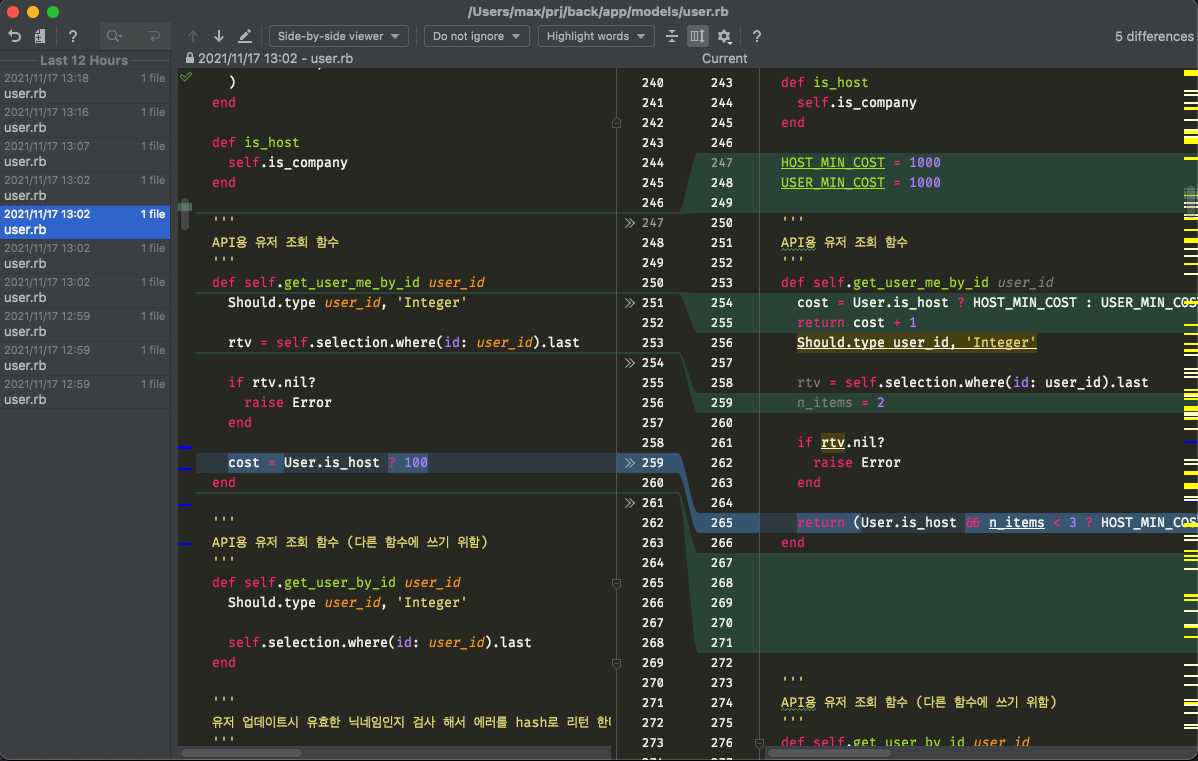
9. ERB작성시 표현식 한방에 넣기 : 커맨드 + 쉬프트 + .
프론트코드도 루비로 작성 한다면 <%= ... %>를 쓸일이 많다. 이때 Cmd + Shift + . 을 눌러보자. 귀찮은 작업이 1단계 줄어든다.
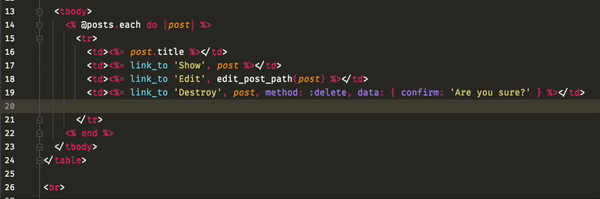
10. 코드 재정렬 하기(탭 들여쓰기) : 옵션 + 쉬프트 + F
탭 들여쓰기를 일일이 하고 있는가? 귀찮은데다가 실수도 하기 쉽다. 이럴땐 자동 재정렬 기능을 활용 해보자.